Funzione CONTA.PIÙ.SE di Excel
Funzione CONTA.PIÙ.SE di Excel
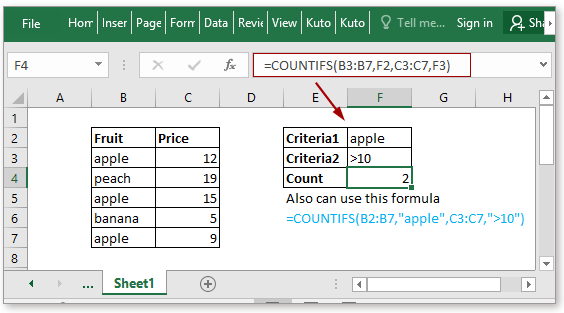
Descrizione
La funzione CONTA.PIÙ.SE restituisce il numero di celle che soddisfano un singolo criterio o più criteri. La funzione CONTA.PIÙ.SE è una delle funzioni statistiche incorporate e può essere utilizzata come funzione del foglio di lavoro (WS) in Excel. La funzione CONTA.PIÙ.SE supporta i caratteri jolly (?, *) e i valori logici (<, >, <>, =).
Sintassi e argomenti
Sintassi della formula
| CONTA.PIÙ.SE(intervallo_criteri1, criteri1, [intervallo_criteri2],[criteri2],…[intervallo_criteri_n],[criteri_n]) |
Argomenti
|
Valore restituito
La funzione CONTA.PIÙ.SE restituisce il numero di celle che soddisfano i criteri.
Usi
Esempio 1: Contare le celle basate su un criterio
Supponendo di voler contare le celle che sono uguali a 'mela' nell'intervallo B3:B7, puoi usare la seguente formula
=CONTA.PIÙ.SE(B3:B7,F2) |
Oppure
=CONTA.PIÙ.SE(B2:B7,”mela”) |
Premere Invio per contare il numero di celle uguali a 'mela' nell'intervallo B2:B7.

Esempio 2: Contare righe uguali a più criteri
Se vuoi contare il numero di mele con prezzo maggiore di 10, puoi usare la seguente formula:
=CONTA.PIÙ.SE(B3:B7,F2,C3:C7,F3) |
Oppure
=CONTA.PIÙ.SE(B3:B7,”mela”,C3:C7,”>10”) |
Premere Invio per contare il numero di celle uguali a 'mela' nell'intervallo B2:B7 e anche i prezzi maggiori di 10.

Per ulteriori dettagli sul conteggio di righe che soddisfano più criteri, vai a Contare celle uguali a x e y.
Osservazioni
A differenza della funzione CONTA.SE, la funzione CONTA.PIÙ.SE può applicare più di un criterio, con più di un intervallo. I criteri e gli intervalli devono essere applicati come coppie.
Se ci sono più di una coppia di criteri e intervalli, il numero di righe e colonne di ciascun intervallo deve essere lo stesso, altrimenti la funzione CONTA.PIÙ.SE restituirà l'errore #VALORE!.

Se l'argomento dei criteri è un riferimento a una cella vuota, la funzione CONTA.PIÙ.SE considererà la cella vuota come valore zero.

Se vuoi trovare il punto interrogativo letterale o il simbolo asterisco, aggiungi una tilde (~) davanti al punto interrogativo (~?) o all'asterisco (~*).
Scarica File di Esempio
![]() Clicca per scaricare il file di esempio della funzione CONTA.PIÙ.SE
Clicca per scaricare il file di esempio della funzione CONTA.PIÙ.SE
Funzioni correlate:
Funzione CONTA.VALORI di Excel
La funzione CONTA.VALORI restituisce il numero di celle che contengono numeri, testo, valori di errore o testo vuoto “”, escludendo le celle realmente vuote.
Funzione CONTA.VUOTE di Excel
La funzione CONTA.VUOTE restituisce il numero di celle vuote. La funzione CONTA.VUOTE è una funzione statistica incorporata, che può essere utilizzata come funzione del foglio di lavoro (WS) in Excel.
Funzione CONTA.SE di Excel
La funzione CONTA.SE è una funzione statistica in Excel utilizzata per contare il numero di celle che soddisfano un criterio.
Funzione CONTA di Excel
La funzione CONTA viene utilizzata per contare il numero di celle che contengono numeri, o per contare i numeri in una lista di argomenti. Ad esempio, CONTA(1,2,3,4,11,2,1,0) restituisce 8.
Articoli correlati:
Conta celle uguali a
Se vuoi contare le celle che corrispondono esattamente a un determinato criterio, puoi scegliere la funzione CONTA.SE o la funzione SOMMA.PRODOTTO (combinata con la funzione IDENTICO ) per contare celle esattamente uguali senza distinzione tra maiuscole e minuscole o con distinzione tra maiuscole e minuscole.
Conta celle non uguali a
Per contare il numero di celle che contengono valori diversi da un valore specificato, come mostrato nello screenshot sottostante. In Excel, puoi utilizzare la funzione CONTA.SE per gestire rapidamente questo compito.
Conta celle uguali a x o y
Se vuoi contare le celle che soddisfano almeno una delle condizioni date (logica OR) in Excel, ovvero contare celle uguali a x o y, puoi utilizzare diverse formule CONTA.SE o combinare la formula CONTA.SE e la formula SOMMA per gestire questo compito.
Conta celle uguali a x e y
In questa guida, forniremo alcune formule per discutere il conteggio delle celle che corrispondono a tutti i criteri dati, che chiamiamo logica AND con la funzione CONTA.PIÙ.SE .
Conta celle maggiori o minori di
Per contare le celle maggiori o minori di un determinato numero, puoi utilizzare la funzione CONTA.SE per gestirlo.
Gli strumenti per la produttività di Office migliori
Kutools per Excel - Ti aiuta a distinguerti dalla massa
Kutools per Excel vanta oltre 300 funzionalità, garantendo che ciò di cui hai bisogno sia a portata di clic...
Office Tab - Abilita la lettura e la modifica a schede in Microsoft Office (incluso Excel)
- Un secondo per passare tra decine di documenti aperti!
- Riduce centinaia di clic del mouse ogni giorno, dì addio alla mano del mouse.
- Aumenta la tua produttività del 50% quando visualizzi e modifichi più documenti.
- Porta Schede Efficienti a Office (incluso Excel), proprio come Chrome, Edge e Firefox.